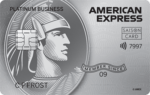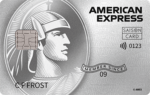エアポーターとは

ホテルから空港に荷物を送ったり、ホテルから別のホテルに荷物を送ったりできます。
つまり、移動してる間や遊んでる間に荷物を運んでくれるわけですね!
重い荷物を持って移動する必要も、荷物を預けるためにロッカーを探す手間もありません。
料金
本来は手荷物1つにつきこれだけの料金がかかります。
| スーツケース大 (3辺の合計が160cm以下) |
2,000円~ |
|---|---|
| スーツケース小 (3辺の合計が120cm以下) |
1,500円~ |
| ダンボール (3辺の合計が160cm以下) |
1,500円~ |
| ハンドバッグ (3辺の合計が80cm以下) |
500円~ |
| 規定外サイズ (3辺の合計が180cm以下) |
3,500円~ |
ですが、セゾンプラチナビジネスを持っていれば割引を受けられます!
セゾンアメックスのプラチナカード会員限定の割引特典
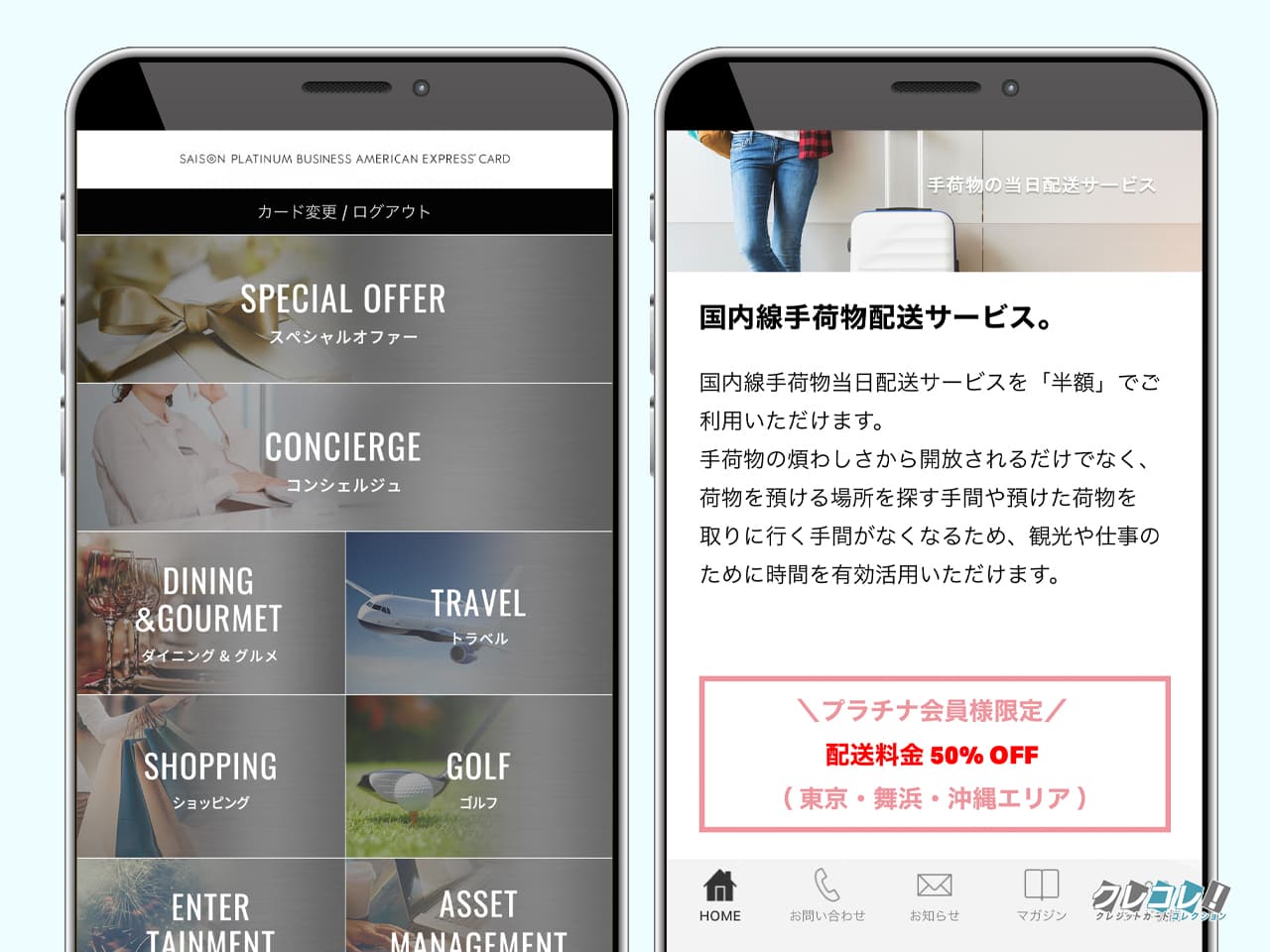
例えば大きいスーツケースを2個配送したら、本来4,000円~かかるところ半額の2,000円~になる、ということです!
割引を受ける条件は、専用ページから予約してセゾンアメックスのプラチナカードで決済することだけ。
特典の対象カード
特典を利用するための事前準備
割引を受けるには、セゾンプラチナ会員限定の申し込みページから予約する必要があります。
そのためには2つの公式アプリが必要になるので、事前にインストール方法しておきましょう。
セゾンPortalをスマホに入れる方法
1:セゾンPortalをインストールする
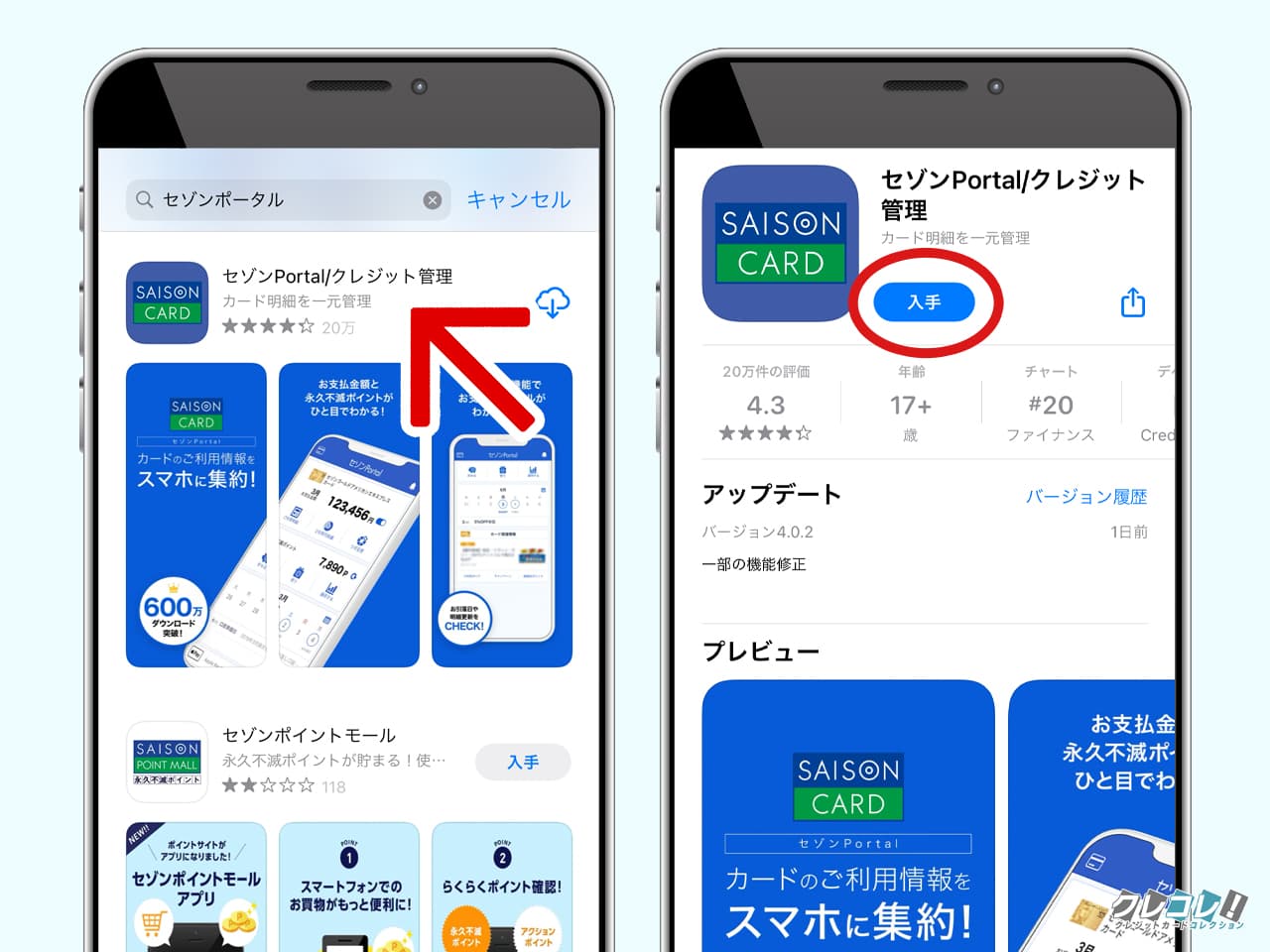
| iPhoneの方 | App Storeの「セゾンPortal」をインストール |
|---|---|
| Andoroidの方 | Google Playの「セゾンPortal」をインストール |
2:セゾンPortalを起動する
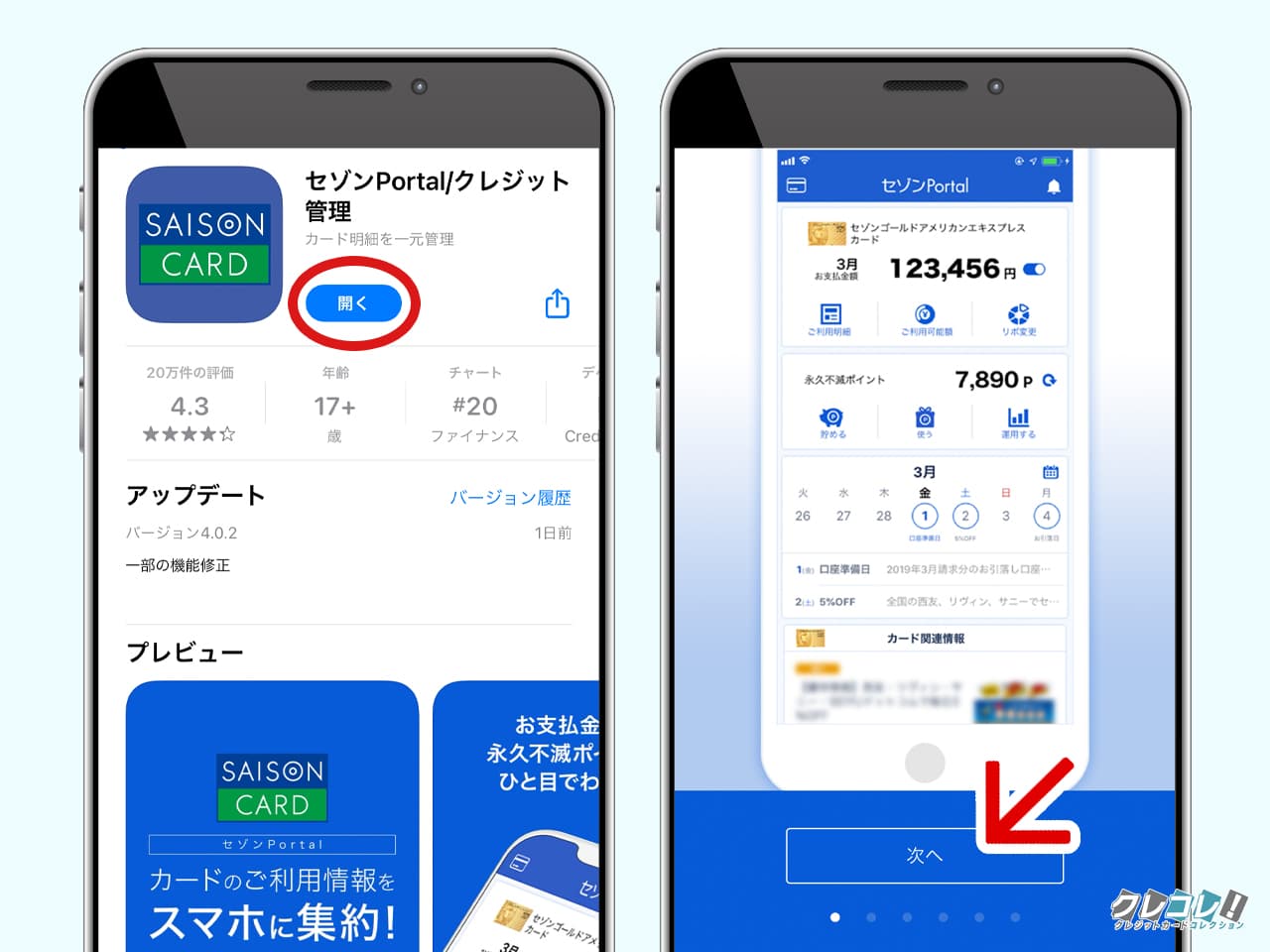
インストールが終わったら「開く」をタップしてセゾンPortalを起動します。
操作方法の解説が6ページ分あります。「次へ」をタップして呼んでください。
3:利用規約を確認する
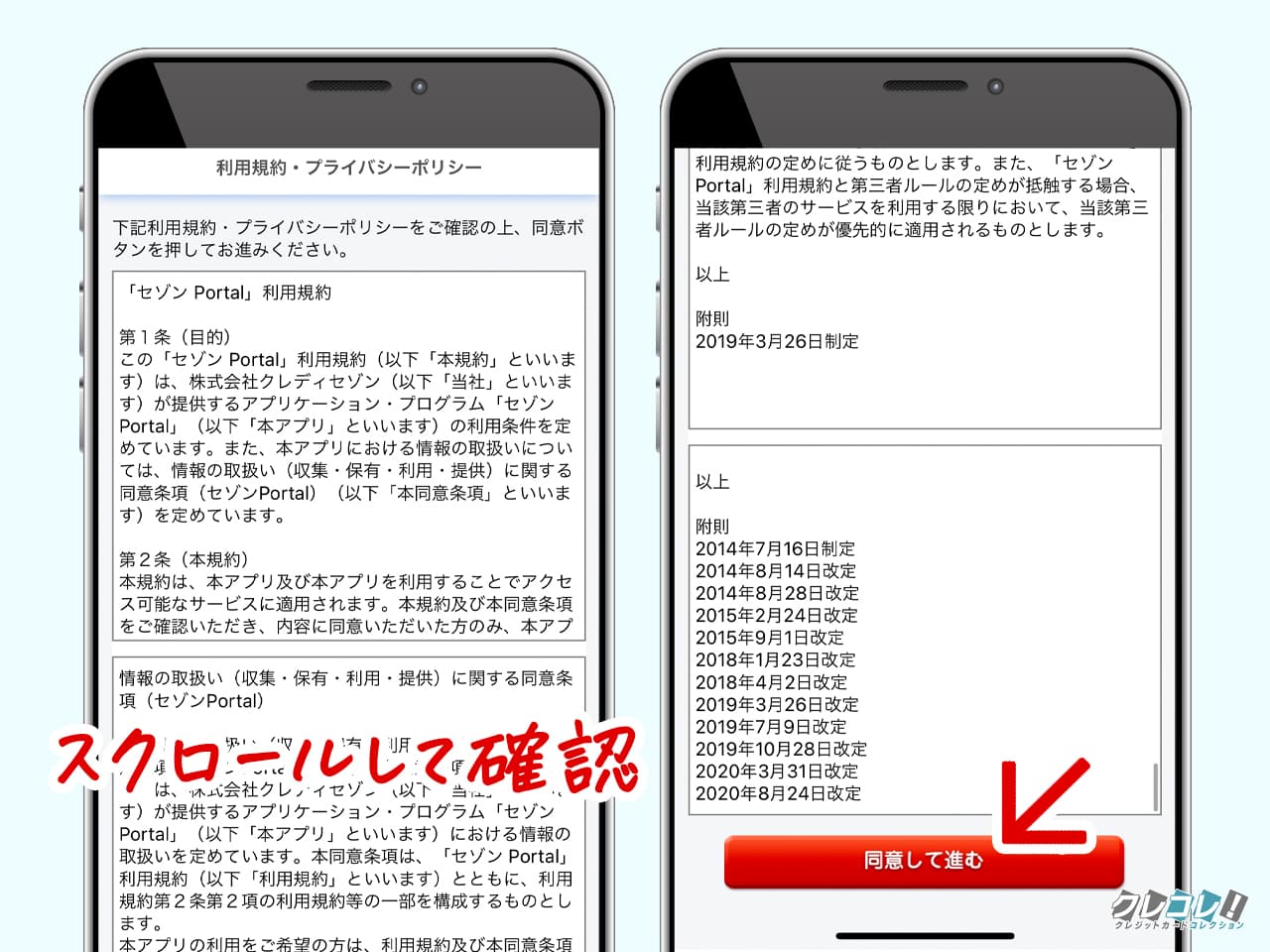
ページ下部にある「同意して進む」は規約をすべてスクロールして読まないと押せないようになっています。
しっかり確認してから次へ進みましょう。
4:セゾンPortalにログインする
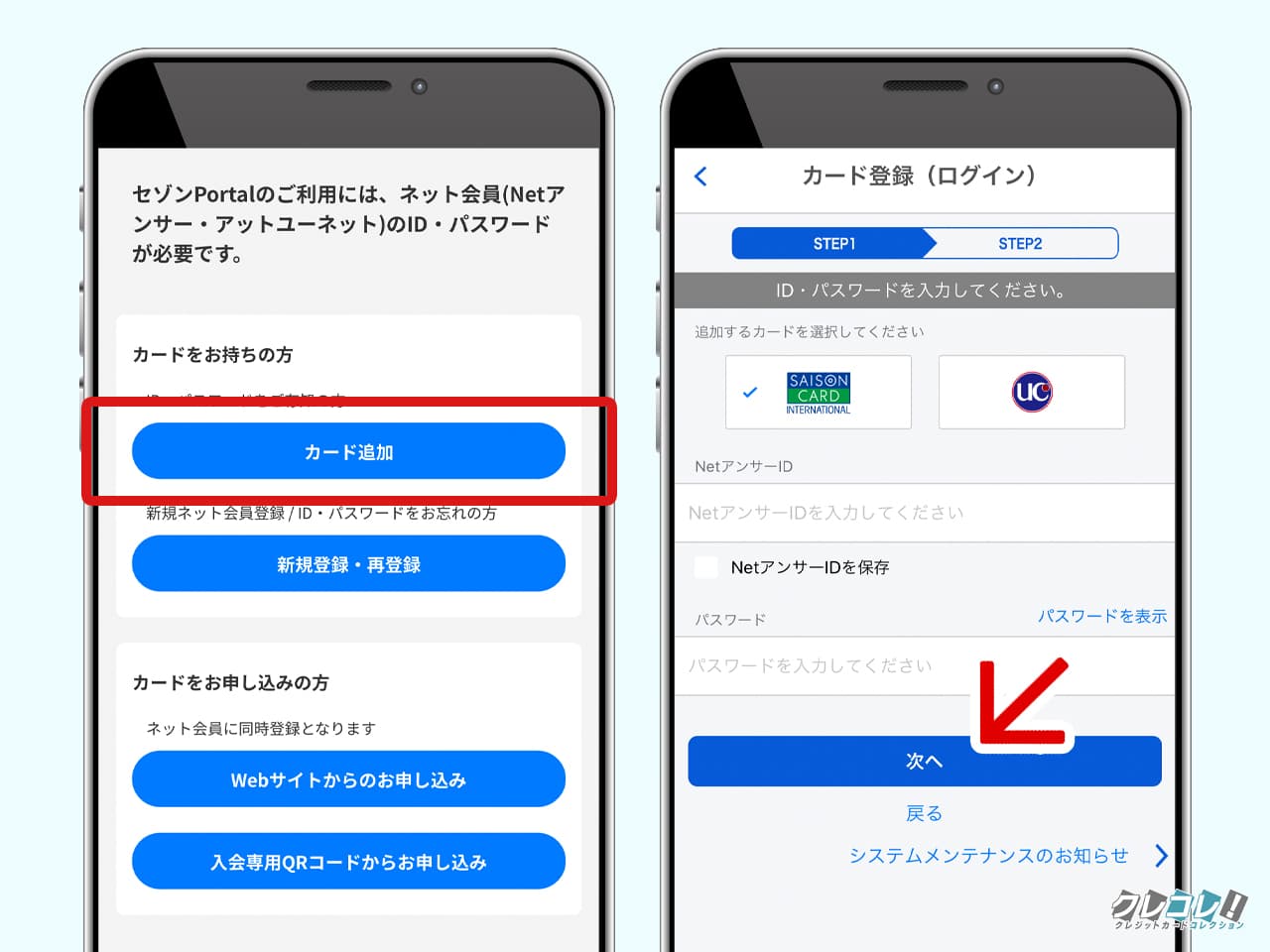
セゾンNetアンサーのIDとパスワードでログインします。
セゾンNetアンサーに登録していない方はこちらの記事を参考にしてくださいね。
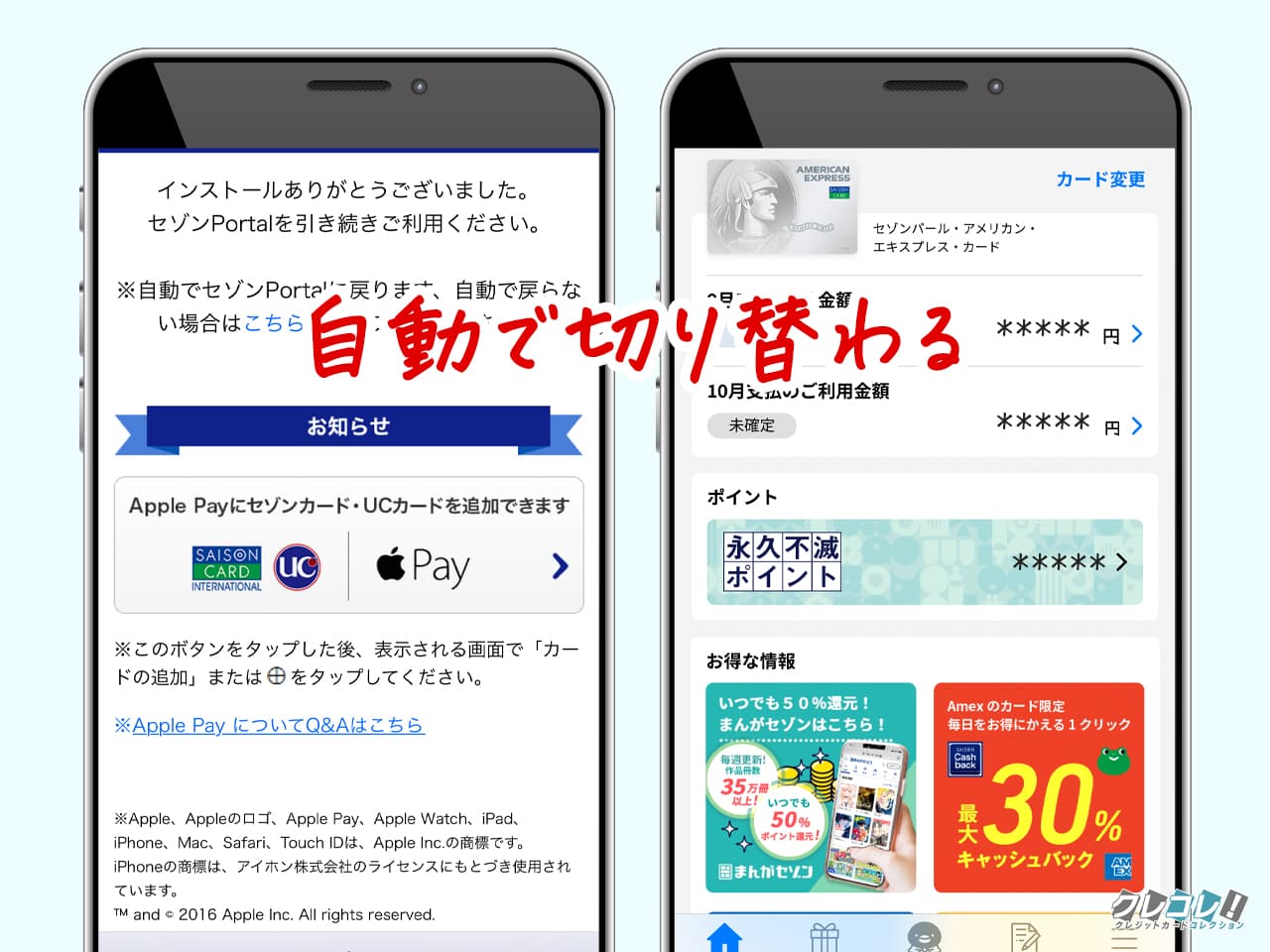
ログインが完了すると、自動的にセゾンPortalのホーム画面に切り替わります。
セゾン・アメリカン・エキスプレス・カードアプリをインストールする方法
1:アプリをインストールする
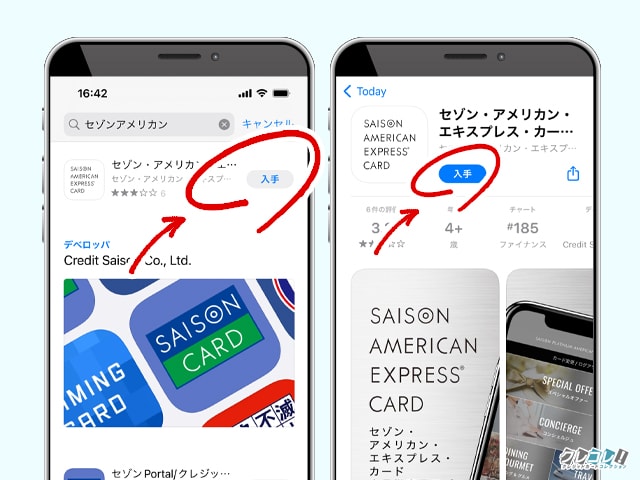
まずはスマホにアプリをインストールします。
| iPhoneの方 | App Storeの「セゾン・アメリカン・エキスプレス・カードアプリ」をインストール |
|---|---|
| Andoroidの方 | Google Playの「セゾン・アメリカン・エキスプレス・カードアプリ」をインストール |
2:アプリを起動する
初回の起動時には、セゾンPortalを経由する必要があります。
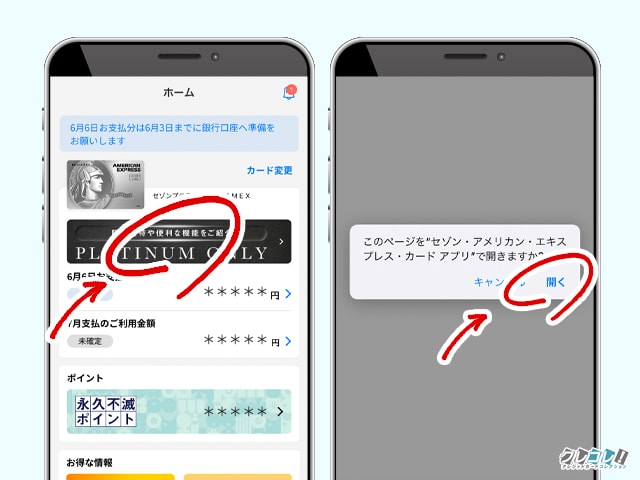
セゾンPortalを開いて、「PLATINUM ONLY」と書かれたプラチナ会員専用バナーをタップします。
すると、セゾン・アメリカン・エキスプレス・カード・アプリを開きますか?というポップアップが出るので”開く”を選択します。
3:利用規約を確認する
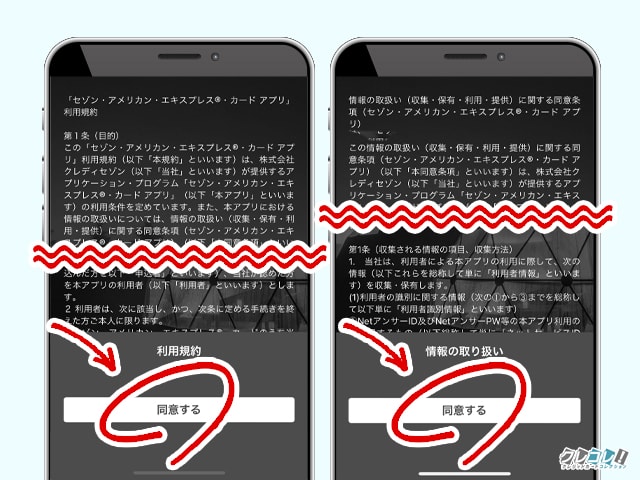
すると、利用規約と個人情報の取り扱いに関する注意事項が出てくるので確認して”同意する”をタップします。
これで登録は終わりです!
アプリの簡単な使い方説明と、興味のあるカテゴリーを聞かれますが特に選択せず”Next”を押して問題ありません。

Nextを押すと、”登録が完了しました”という画面がでてきます。
画面が切り替わったらもうアプリが使えるようになってますよ!
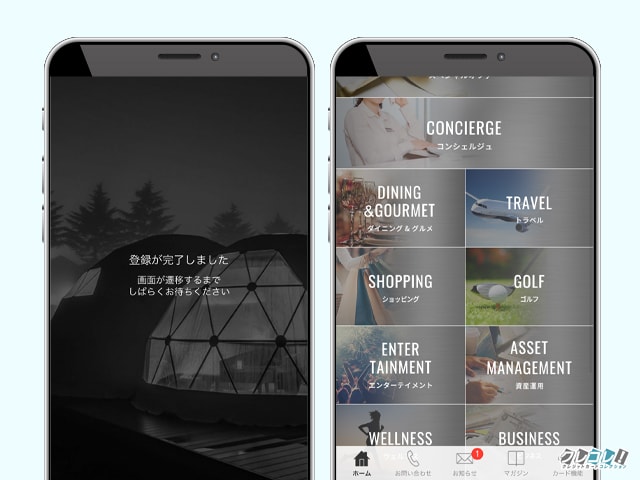
後はいちいちセゾンPortalを経由しなくても使えます!
これで特典を使うための事前準備は完了です!
実際に割引特典を使ってきた

特典を利用する手順はこんな感じ↓
特典の利用は3ステップで簡単に終わりますよ!
手順1:限定の申し込みページから申し込む
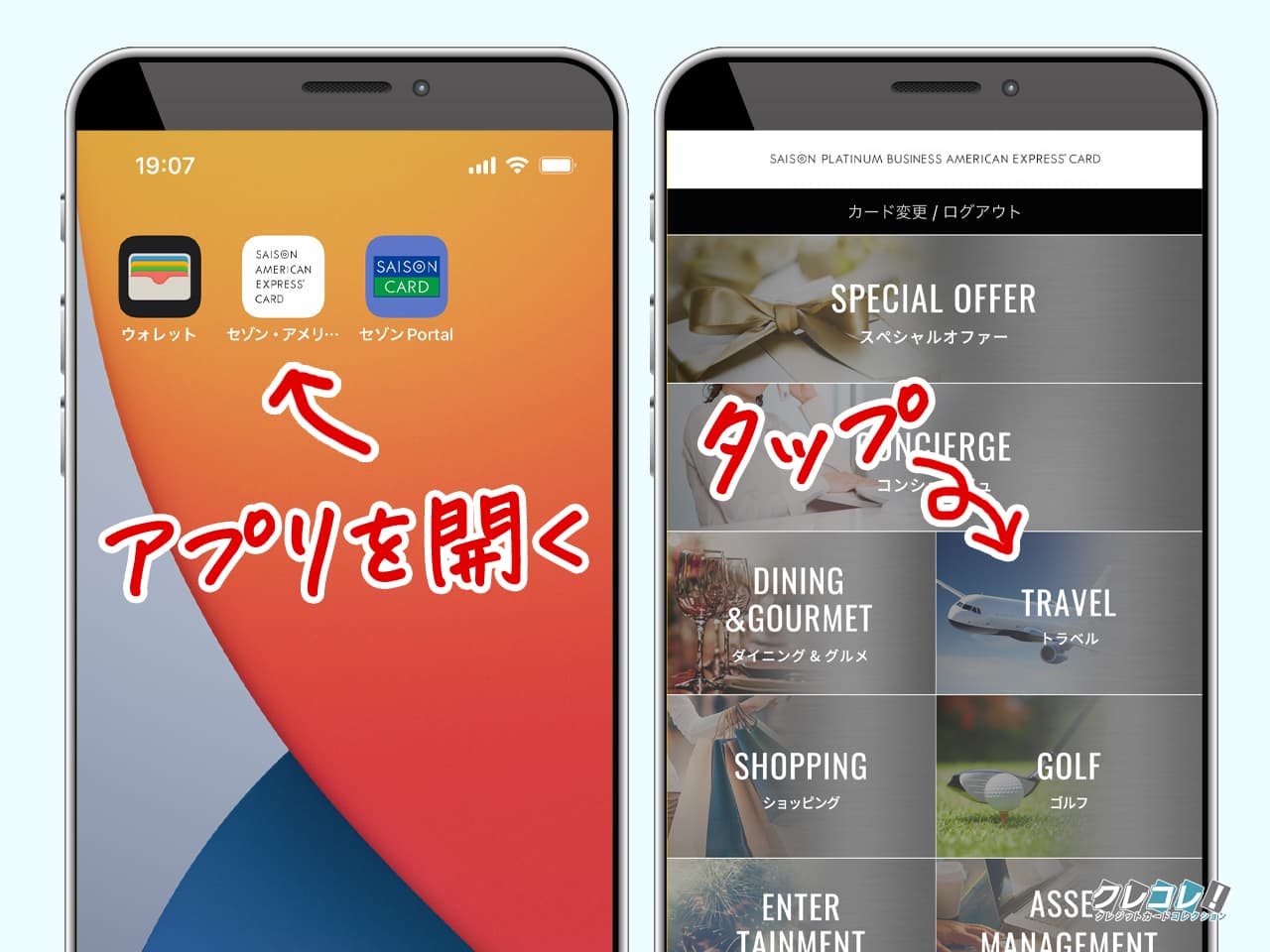
インストールしたセゾン・アメリカン・エキスプレス・カードのアプリを開きます。
アプリが開いたら、トラベルの項目を選択します。
すると旅行に関する特典が一覧になって表示されるので国内線手荷物配送サービスをタップ。
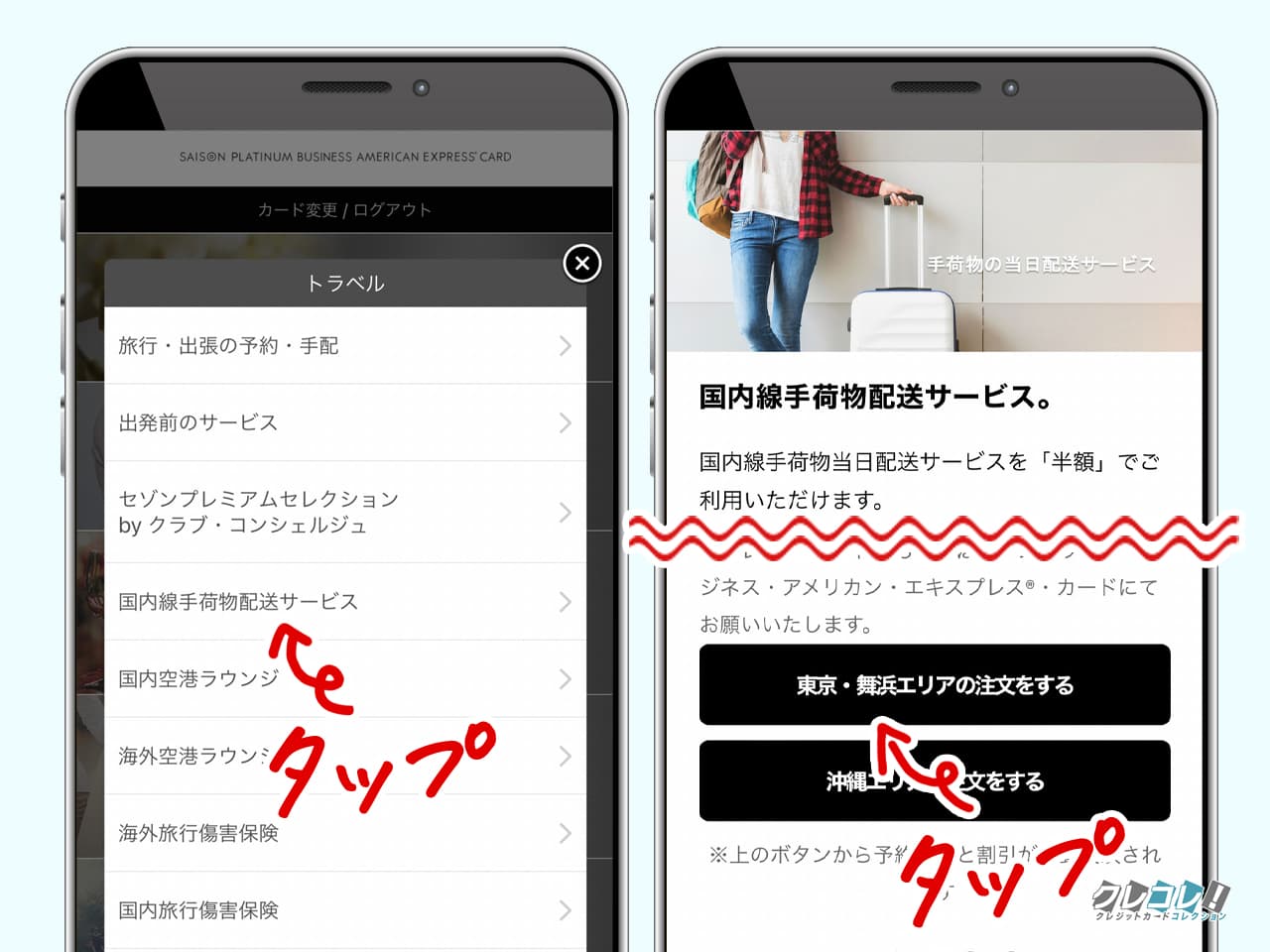
特典の内容が紹介されるページに移動するので、東京・舞浜エリアの注文をする、または沖縄エリアの注文をするをタップ。
今回は東京・舞浜エリアエリアで、東京駅から東京にあるホテルに荷物を送ってもらいます。
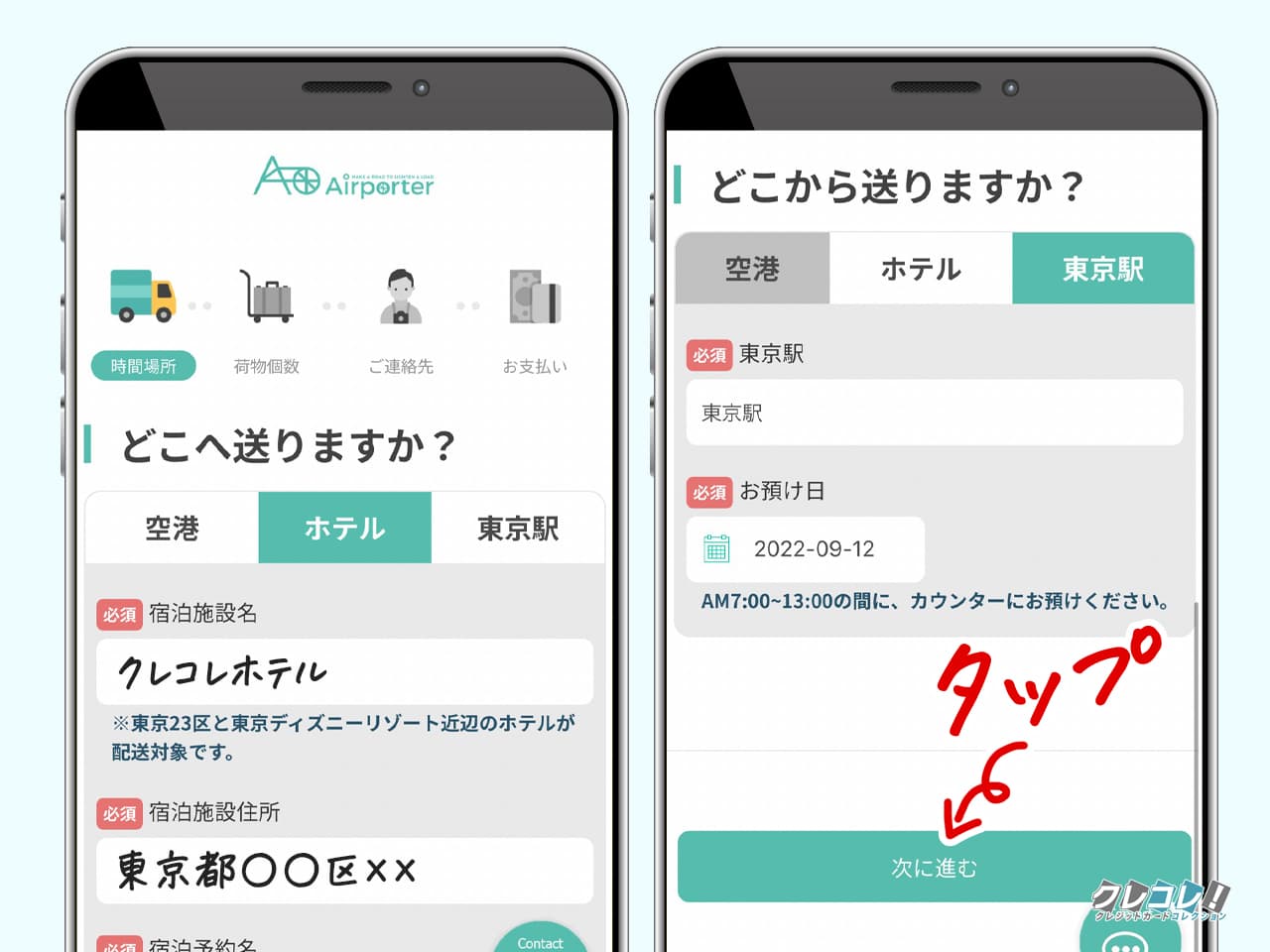
送りたい先を選んでから、続いてどこから送るかを選択します。
入力を終えたら次に進むをタップして、送りたい荷物の数を選びます。
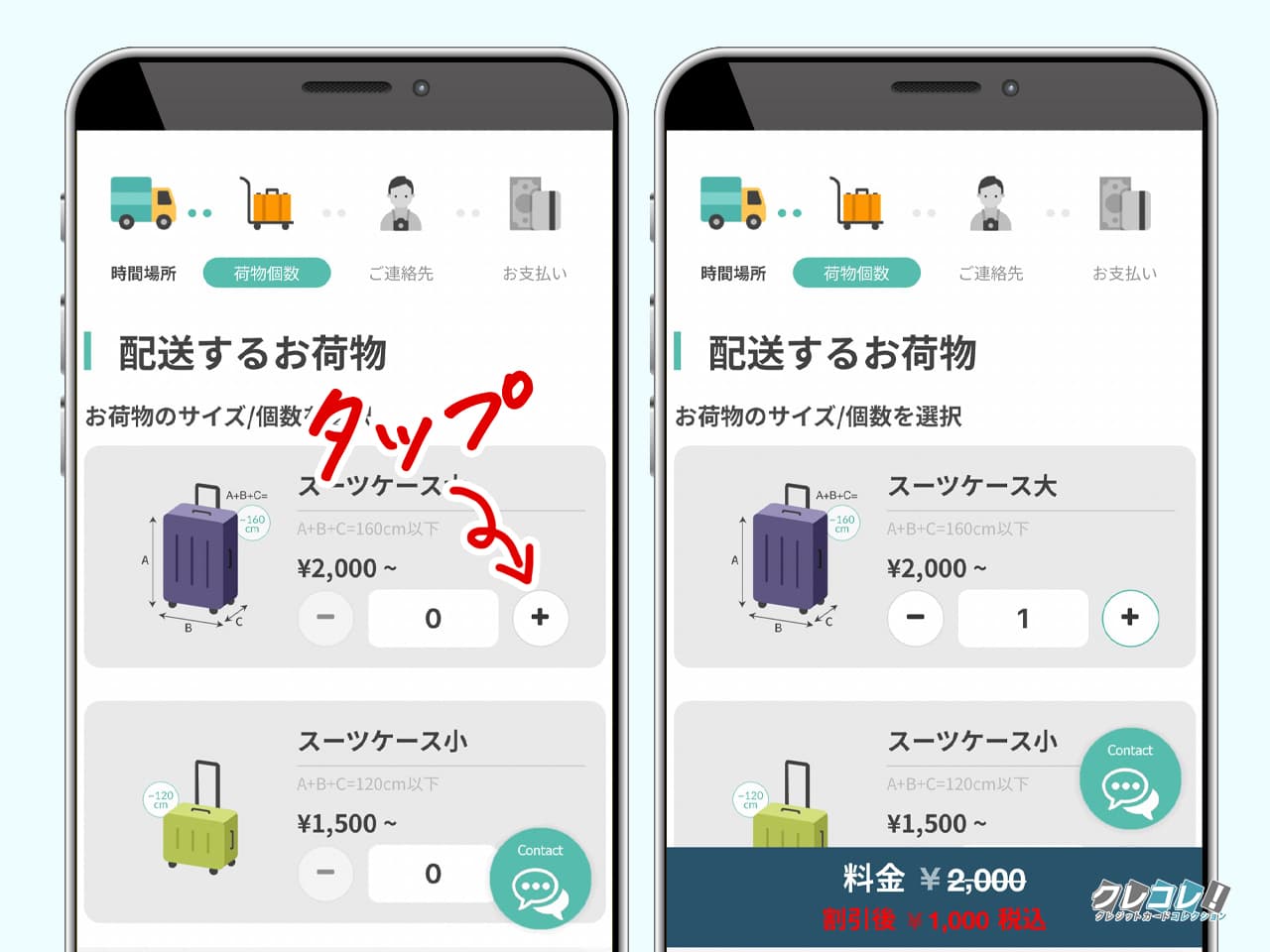
+マークをタップすると自動的に料金が計算されます。今回はスーツケースを1つだけ送ります。
荷物の数を選び終わったら次に進むをタップします。
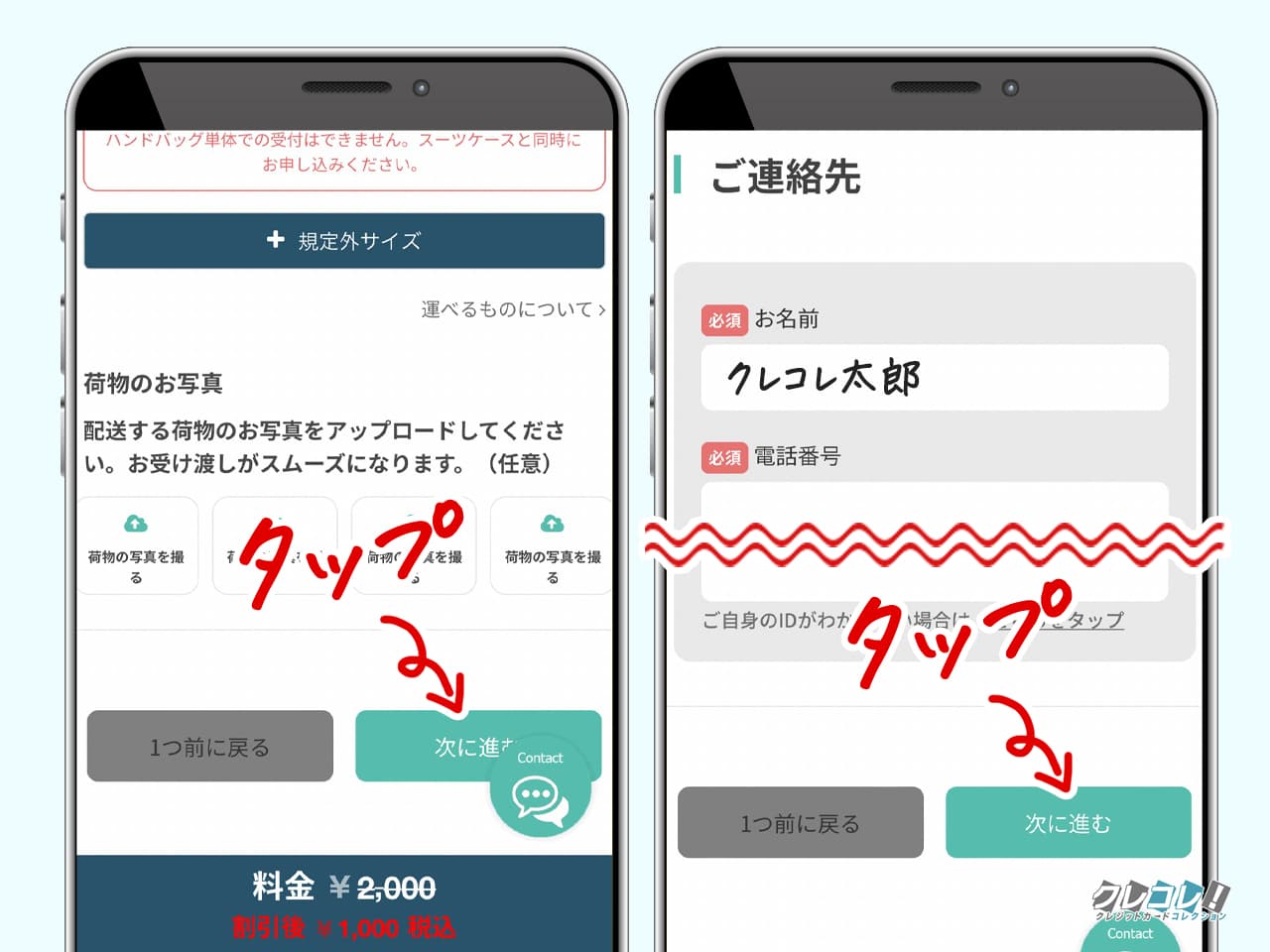
次に連絡先に名前と電話番号を入力して、さらに次に進むをタップします。

入力した内容が表示されるので、間違いがなければ支払い方法にクレジットカードを選んでお支払いするをタップします。
セゾンプラチナビジネスのクレジットカード情報を入力して決済を完了させてください。
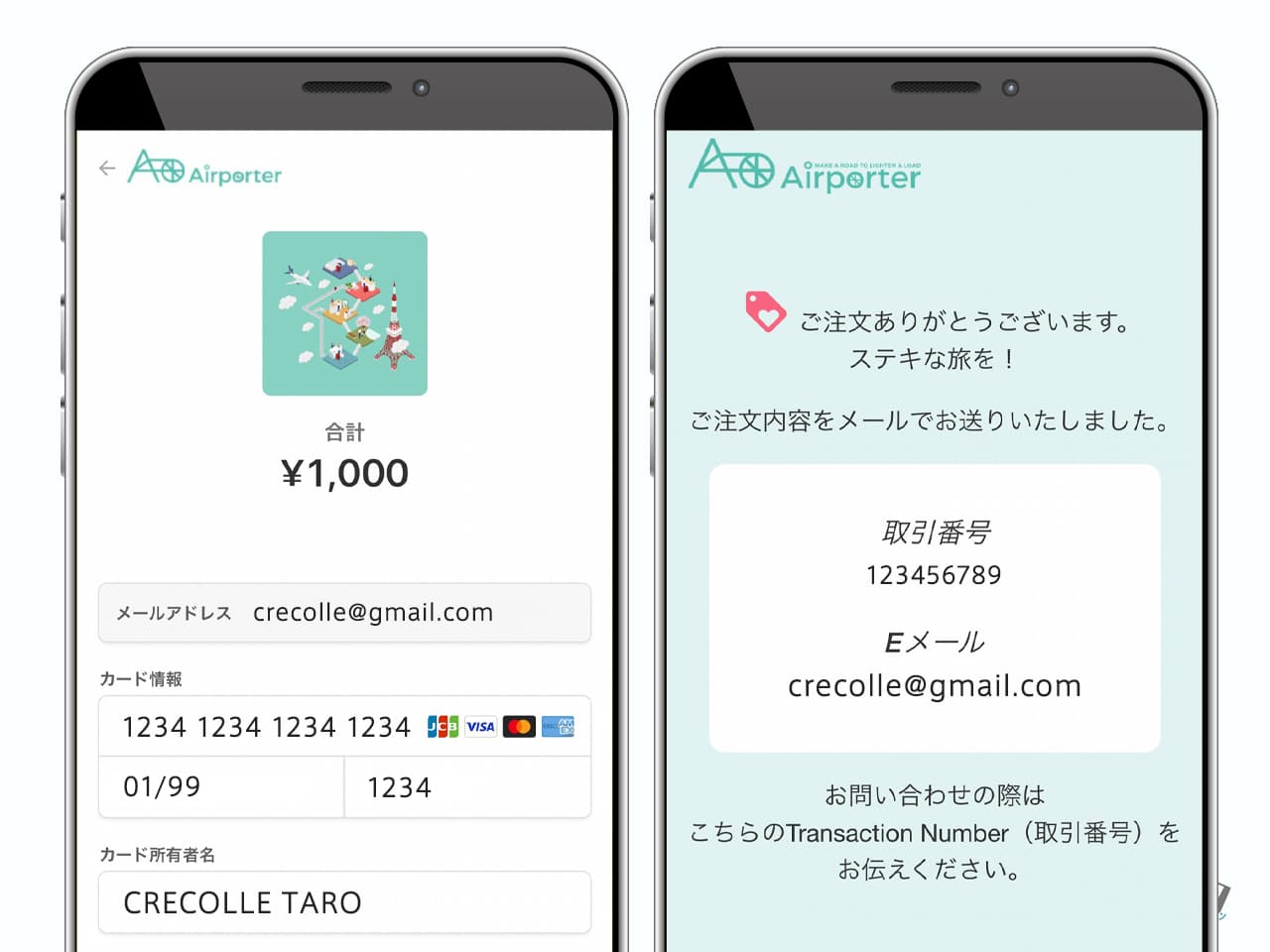
最後に取引番号の載ったページが表示されれば、申し込みは完了です!
後は指定の時間までに荷物を預ければOK!
領収書が欲しい方はメールが届いてるので確認してみてくださいね。
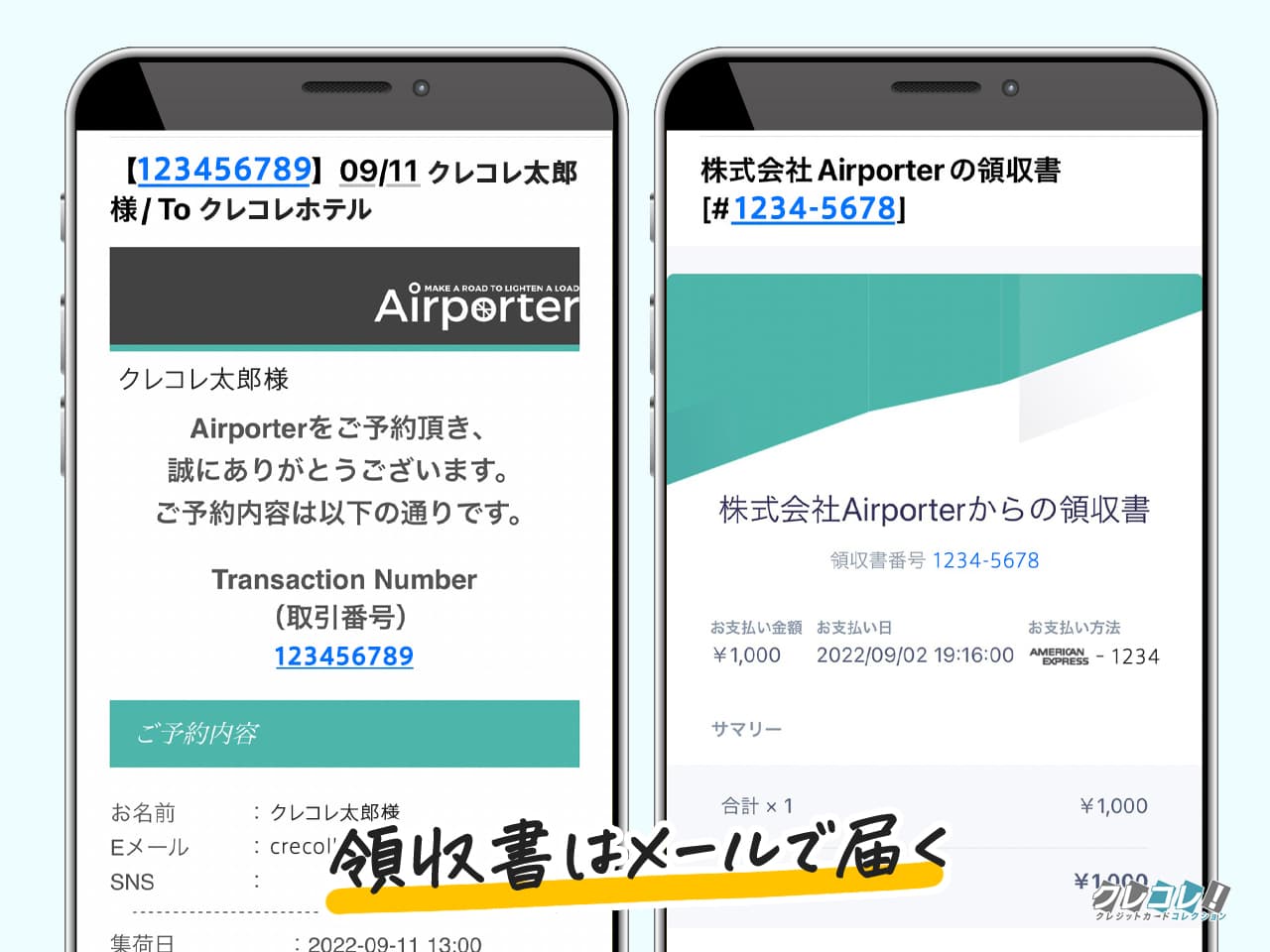
手順2:指定の場所で荷物を預ける
- ホテルから送る時はホテルのフロントデスク
- 東京駅から送る場合は佐川急便預かりどころ(東京手ぶら観光手荷物預かり処)
- 沖縄空港から送る場合はBefore U Goカウンター
今回は東京駅からホテルに送るので【2】の佐川急便預かりどころ(東京手ぶら観光手荷物預かり処)から送ります。

送る荷物はこちらです。

専用のオリジナルタグが渡されるので
- 送り先
- 名前
- 取引番号
- 日付
を記入します。

書き終えたら荷物を預けてください。

これで荷物を預ける作業は完了です!
後は指定の時間以降に荷物を受け取ればOKです。
手順3:指定の場所で荷物を受け取る
- ホテルで受け取る時はホテルのフロントデスク
- 東京駅から送る場合は佐川急便預かりどころ
- 沖縄空港で受け取る場合はBefore U Goカウンター
今回はホテルで受け取るので【1】のパターンでしたが、私の場合はお部屋まで運んでくれてました!

基本的にはホテルのフロントで予約完了メール(取引番号)の画面を見せれば荷物が受け取れます。
注意点
当日配送するには時間の指定があるので注意
東京・舞浜エリア
| ホテルから空港へ送る場合 | |
|---|---|
| 予約の申し込み締切 | 前日23:00まで |
| 荷物を預ける時間の締切 | 当日9:00まで |
| 荷物を受け取る時間の締切 | 当日16:00以降 |
| ホテルから東京駅へ送る場合 | |
| 予約の申し込み締切 | 前日23:00まで |
| 荷物を預ける時間の締切 | 当日9:00まで |
| 荷物を受け取る時間の締切 | 当日16:00以降 |
| ホテルから空港へ送る場合 | |
| 予約の申し込み締切 | 前日23:00まで |
| 荷物を預ける時間の締切 | 当日13:00まで |
| 荷物を受け取る時間の締切 | 当日19:00以降 |
| ホテルから空港へ送る場合 | |
| 予約の申し込み締切 | 前日23:00まで |
| 荷物を預ける時間の締切 | 当日9:00まで |
| 荷物を受け取る時間の締切 | 当日18:00以降 |
沖縄エリア
| ホテルから空港へ送る場合 | |
|---|---|
| 予約の申し込み締切 | 当日11:00まで |
| 荷物を預ける時間の締切 | 当日11:00まで |
| 荷物を受け取る時間の締切 | 当日16:00以降 |
| 空港からホテルへ送る場合 | |
| 予約の申し込み締切 | 当日14:00まで |
| 荷物を預ける時間の締切 | 当日14:30まで |
| 荷物を受け取る時間の締切 | 当日16:00以降※一部19:00以降 |
細かい指定があるので時間には要注意!
時間を過ぎると当日配送が出来なかったり申し込みがキャンセルになったりします…。
運べない荷物もあるので注意
運べる手荷物には指定があるので事前にチェックしてくださいね。